Opi kuinka Poista’Skannaus Malwarebytesillä’-vaihtoehdolla hiiren kakkospainikkeesta-kontekstivalikosta Windows 11: ssä ja Windows 10: ssä.
Kun asennat haittaohjelmia Windows-ohjelmaan, se lisää automaattisesti uuden vaihtoehdon nimeltä’ MalwareBytes ‘-yhteysvalikkoon. Tämän vaihtoehdon avulla voit nopeasti skannata minkä tahansa tiedoston tai kansiota suoraan napsautuksen kakkospainikkeesta. Vaikka tämä vaihtoehto on erittäin hyödyllinen, jos et käytä sitä,’Skannaus Malwarebytesin skannaus’-valikosta vähentää sotkua. Jopa vaihtoehdon poistamisen jälkeen voit silti skannata minkä tahansa yksittäisen tiedoston tai kansion mukautetulla skannausvaihtoehdolla haittaohjelmissa.
Tässä nopeassa ja helpossa oppaassa näytän, kuinka määrittää MalwareBytes estämään’Skannaus Malwarebytes-vaihtoehdolla’-valikossa Windows 11: ssä ja Windows 10: ssä. Aloita.
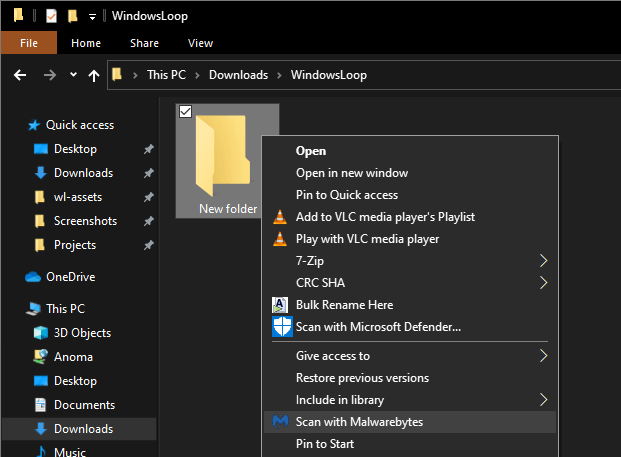
hyvä lukea. MalwareBytesin vaihtoehto kontekstivalikosta
Avaa Käynnistä-valikko painamalla “Windows”-näppäintä. Haku “ MalwareBytes ” ja napsauta “ apend “. Siirry kohtaan “ asetukset “-välilehteen sivupalkin”Strong> ja Strong>-tapahtumassa -tapahtumassa.” sallita skannata tiedostoja ja sovelluksia kontekstivalikosta “Vaihda. sulje MalwareBytes-sovellus Näin se tehdään.: First, Avaa MalwareBytes-sovellus . Jos haluat tehdä sen, avata Start-valikko painamalla näppäimistöllä olevaa “ Windows “-näppäintä, etsi “ Malwarebytes “ ja napsauta “ avoin “. Avattuaan Malwarebytes-sovelluksen ja napsauta”Strong> Strong> “-taulukko”-taulukkoon”Strong> Strong> Scrong> Scrang> Scrang> Scrang> Scrang> Scrang>-sovellus Detections 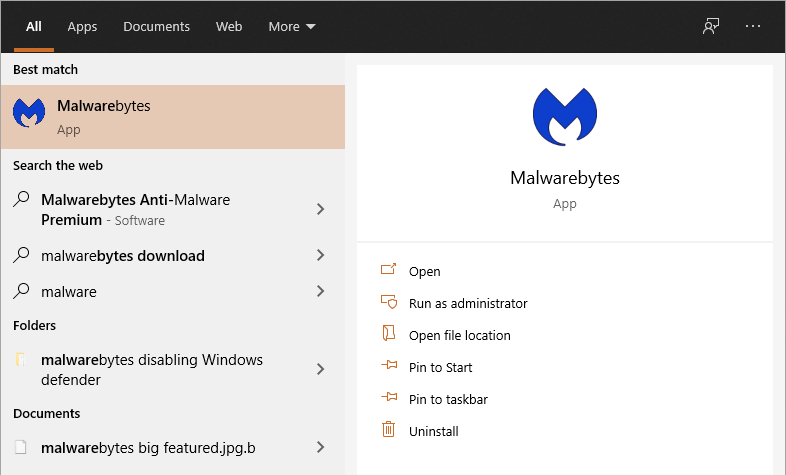
Oikeassa paneelissa kytken” Säytä tiedostojen ja sovellusten skannaus Context-valikosta “Vaihda.
vihdoin, Sulje Mashwarebyytes App Behe “ x “-painike oikeassa yläkulmassa ja käynnistä sitten tietokone uudelleen.
uudelleenkäynnistyksen jälkeen ‘Skannaus Malwarebytesien kanssa’-vaihtoehto poistetaan hiiren kakkospainikkeesta Context-valikosta Windows 11: ssä ja Windows 10: ssä.
Jos haluat näyttää uudelleen, että se on skannata ja skannata-sovelluksia ja skannata tiedostoja, Valikko “Vaihda ja käynnistä järjestelmä uudelleen.
Jos sinulla on kysyttävää tai tarvitset apua, kommentoi alla. Autan mielelläni.
päivitys : Tämä opas on päivitetty heijastamaan Maswarebytes-sovelluksen muutoksia ja yksinkertaistaaksesi vaiheita.